Oculus Quest 2 не подключается к ПК [Fixed]
Вы не можете подключить Oculus Quest 2 к ПК с Windows? Вот полное руководство, которое поможет вам, если Oculus Quest 2 не подключается к вашему ПК с Windows 11/10. Oculus Quest 2 (переименованный в Meta Quest 2) — это усовершенствованная универсальная система виртуальной реальности (VR) и гарнитура, разработанная Facebook Reality Labs. Это позволяет вам наслаждаться и играть в VR-игры и получать лучший опыт погружения. Теперь многие пользователи жалуются на то, что не могут подключить свое устройство Quest к своему ПК. Если вы один из этих затронутых пользователей, попробуйте исправления, которые мы упомянули в этом посте, чтобы решить проблему.
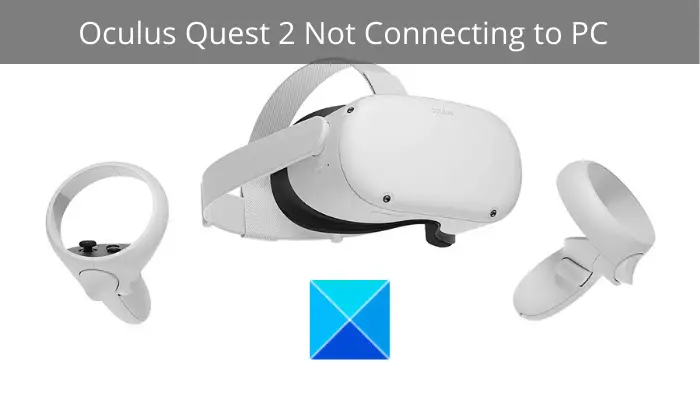
Почему мой Oculus Quest 2 не подключается к компьютеру?
Могут быть разные причины, по которым люди не могут подключить Oculus Quest 2 к своим ПК. Вот некоторые возможные причины этой проблемы:
Программы для Windows, мобильные приложения, игры - ВСЁ БЕСПЛАТНО, в нашем закрытом телеграмм канале - Подписывайтесь:)
- Если ваш компьютер не соответствует минимальным требованиям для поддержки устройств Quest 2, вы столкнетесь с проблемой. Итак, первое, что вы должны сделать, это убедиться, что ваш компьютер соответствует минимальным спецификациям для работы с Oculus Quest 2.
- Проблема может быть вызвана USB-кабелем или портом. Поэтому проверьте USB-порт и кабель и убедитесь, что все соединения выполнены правильно и надежно.
- Если ваше приложение Oculus не обновлено, вы, вероятно, столкнетесь с проблемой. Следовательно, если сценарий применим, обновите приложение Oculus.
- Проблема также может возникать из-за устаревших драйверов устройств, особенно USB-драйверов и графических драйверов. Если сценарий применим, вы можете обновить драйверы устройств до их последней версии, а затем попробовать подключить Quest к компьютеру.
- Если вы только что переключились с соединения Oculus Air Link (беспроводное) на соединение Oculus Link (проводное), вы можете столкнуться с проблемой. Итак, отключите Airl Link в настройках квеста, чтобы решить эту проблему.
- Причиной проблемы могут быть настройки энергосбережения USB. Итак, отключите настройки энергосбережения USB, чтобы решить эту проблему.
- Если на вашем устройстве Quest есть какие-то проблемы, например, поврежденные данные, устройство может не подключаться к ПК. Итак, сбросьте настройки устройства Quest до заводских, чтобы решить проблему.
Основываясь на приведенных выше сценариях, вы можете попробовать подходящее решение для устранения проблемы.
Почему мой Oculus Link не подключается к моему ПК?
Если ваше программное обеспечение Oculus Link не работает на вашем ПК, проблема может быть вызвана устаревшей графикой, USB и другими системными драйверами. Кроме того, если ваша система не обновлена, вы, вероятно, столкнетесь с проблемой. Помимо этого, эту проблему также могут вызвать более высокое разрешение, включенная функция наложения в игре, включенный общедоступный тестовый канал в Oculus или повреждение системного файла.
Oculus Quest 2 не подключается к ПК
Если вам не удается подключить Oculus Quest 2 (Meta Quest 2) к ПК с Windows 11/10, попробуйте выполнить следующие действия:
- Проверьте характеристики вашей системы.
- Проверьте USB-кабель/порт.
- Обновите программное обеспечение Oculus.
- Выйдите из системы, затем снова войдите в свою учетную запись.
- Выполните цикл питания на ваших устройствах.
- Обновите драйверы устройств.
- Отключить воздушную связь.
- Отключите настройки энергосбережения USB.
- Сбросьте заводские настройки вашего устройства Quest.
1]Проверьте характеристики вашей системы
Первое, что вы должны сделать, чтобы решить эту проблему, — это убедиться, что ваш компьютер соответствует минимальным требованиям для работы с гарнитурами Oculus Quest 2. Если этого не произойдет, вам придется обновить свой компьютер, чтобы без проблем использовать Oculus Quest.
Минимальные характеристики системы для поддержки Oculus Quest 2:
- ОС: Виндовс 10
- Порт: USB 3.0
- Процессор: Intel Core i5-4590 или AMD Ryzen 5 1500X
- Графический процессор: Nvidia GTX 970, 1060 3 ГБ или лучше. Кроме того, все видеокарты серии GTX 16, кроме GTX 1650. Любые из серий AMD RX 500, 600, 5000 и Vega.
- Память: 8 ГБ
Если ваш компьютер соответствует минимальным спецификациям, но вы по-прежнему не можете подключить Oculus Quest к своему ПК, попробуйте следующее возможное исправление для решения проблемы.
2]Проверьте USB-кабель/порт
Вам потребуется высококачественный USB-кабель для подключения Quest к компьютеру, особенно тот, который поддерживает передачу данных и питание одновременно. Итак, убедитесь, что вы подключили устройство к компьютеру с помощью подходящего USB-кабеля. Кроме того, вам необходимо убедиться, что USB-порт, к которому вы подключили свое устройство, работает нормально. Попробуйте подключить Quest к другому порту USB и посмотрите, правильно ли подключается устройство. Кроме того, убедитесь, что все подключения к ПК выполнены правильно и надежно.
Если с вашим USB-кабелем или портом проблем нет, перейдите к следующему потенциальному исправлению.
Читайте: исправлена ошибка, из-за которой микрофон Oculus Quest 2 не работал на ПК с Windows.
3]Обновите программное обеспечение Oculus.
Эта проблема может возникнуть, если вы используете устаревшую версию настольного приложения Oculus. Следовательно, если сценарий применим, вам необходимо обновить программное обеспечение до последней версии. Для этого просто зайдите на официальный сайт приложения и загрузите последнюю версию. После этого запустите установщик, и он установит последнюю версию приложения на ваш компьютер. Затем попробуйте повторно подключить устройство Quest 2 к компьютеру и посмотреть, устранена ли проблема.
Если вы используете последнюю версию программного обеспечения Oculus Link и по-прежнему сталкиваетесь с этой проблемой, попробуйте следующее возможное исправление.
4]Выйдите из системы, затем снова войдите в свою учетную запись.
Это обходной путь, который сработал для многих затронутых пользователей. Вы можете попробовать выйти из программного обеспечения Oculus, а затем снова войти в свою учетную запись. Если есть сбой с вашей учетной записью или какая-то другая временная проблема с программным обеспечением или устройством Quest, это может исправить это.
5]Выполните цикл питания на ваших устройствах.
Иногда простой перезапуск — это все, что вам нужно сделать, чтобы решить проблему. Вы можете попробовать то же самое и в этом случае. Просто закройте программное обеспечение Oculus и выключите компьютер и Oculus Quest. Теперь отключите устройства от главного выключателя и подождите около минуты. После этого включите компьютер и Oculus Quest, как обычно. Затем попробуйте подключить Quest к компьютеру и посмотреть, подключается он или нет.
6]Обновите драйверы устройств
Устаревшие и неисправные драйверы устройств также могут вызывать эту проблему. Для бесперебойной работы этого устройства вам потребуется обновленный драйвер USB и обновленный графический драйвер. Следовательно, убедитесь, что все драйверы вашего устройства, включая графические и USB-драйверы, обновлены, чтобы избежать таких проблем на вашем ПК.
Существует несколько способов обновить драйверы устройств на ПК с Windows 11/10. Самый распространенный и надежный способ — зайти на официальный сайт производителя вашего устройства и найти последние версии драйверов. Затем загрузите и установите драйверы на свой компьютер. Еще один простой способ вручную обновить драйверы устройств — через «Настройки Windows», «Диспетчер устройств» и т. д. в Windows 11/10. Вы также можете использовать бесплатное программное обеспечение для обновления драйверов сторонних производителей для автоматической загрузки и установки драйверов.
После обновления драйверов устройства перезагрузите компьютер и попробуйте подключить Quest к компьютеру и посмотреть, работает он или нет.
Если ваши драйверы обновлены, но вы все еще сталкиваетесь с проблемой, перейдите к следующему потенциальному решению, чтобы решить проблему.
См.: Программное обеспечение Oculus не устанавливается в Windows 11.
7]Отключить воздушную связь
Если вы только что перешли с беспроводного соединения Oculus Air Link на проводное соединение Oculus Link, вы можете столкнуться с этой проблемой. Следовательно, попробуйте отключить Air Link, чтобы решить эту проблему. Вот как это сделать:
- Во-первых, перейдите в настройки Quest 2 и перейдите к Experimental.
- Теперь отключите опцию Air Link.
- Затем попробуйте подключить Oculus Quest 2 к компьютеру и посмотреть, устранена ли проблема.
8]Отключите настройки энергосбережения USB
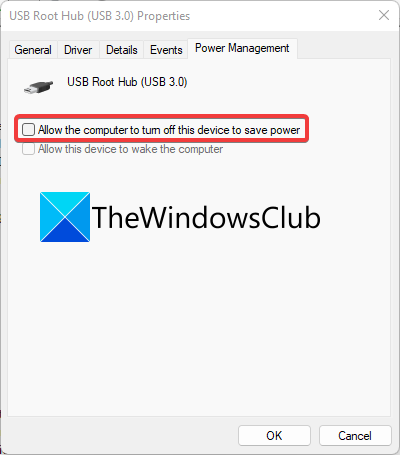
Вы также можете попробовать отключить параметры энергосбережения USB, чтобы решить эту проблему. Вот как это сделать:
- Во-первых, нажмите Win + R, чтобы открыть диалоговое окно «Выполнить», и введите в нем devmgmt.msc.
- Теперь в диспетчере устройств разверните категорию «Контроллеры универсальной последовательной шины» и щелкните правой кнопкой мыши устройство ввода USB.
- Далее в контекстном меню выберите пункт «Свойства».
- После этого перейдите на вкладку «Управление питанием» и снимите флажок, связанный с параметром «Разрешить компьютеру отключать это устройство для экономии энергии».
- Наконец, повторите попытку подключения устройства Quest к компьютеру и посмотрите, устранена ли проблема сейчас.
9]Восстановите заводские настройки вашего устройства Quest
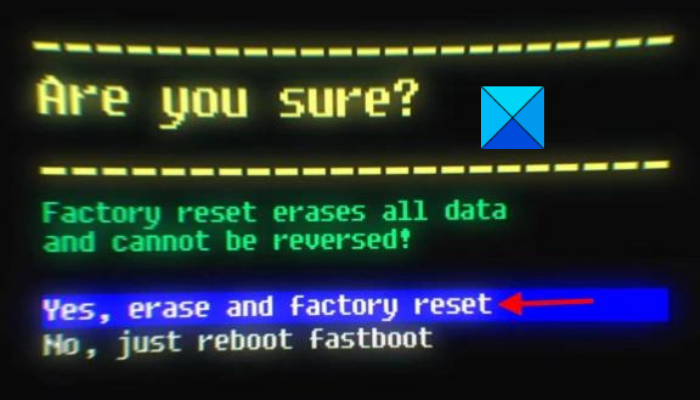
Крайним средством решения проблемы является сброс настроек устройства Quest до заводских. Если проблема возникла из-за какой-то проблемы в квесте, это должно решить проблему. Однако обратите внимание, что это приведет к удалению ваших игровых данных, поэтому после этого вам потребуется загрузить свои игры.
Вот шаги для сброса настроек Quest 2:
- Во-первых, нажмите кнопки питания и громкости и удерживайте их, пока устройство не включится.
- Теперь выделите параметр «Сброс к заводским настройкам», а затем нажмите кнопку питания, чтобы выбрать его.
- Затем выберите вариант «Да, стереть и восстановить заводские настройки» и нажмите кнопку питания, чтобы начать процесс сброса.
Надеюсь, теперь вы сможете подключить устройство Oculus Quest к компьютеру.
Теперь прочитайте:
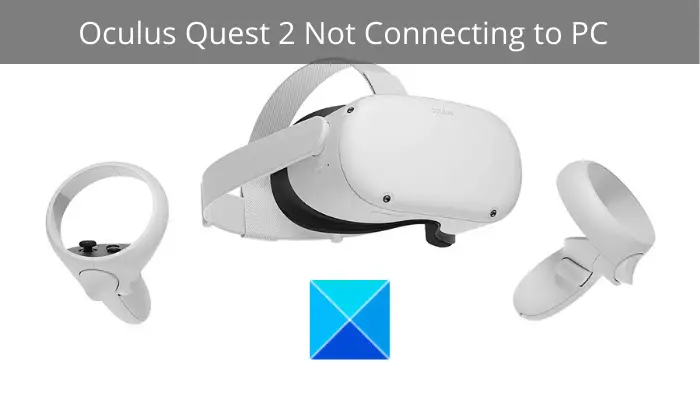
Программы для Windows, мобильные приложения, игры - ВСЁ БЕСПЛАТНО, в нашем закрытом телеграмм канале - Подписывайтесь:)